详解win10安全模式启动修复方法
来源:系统家园
时间:2024-01-12 18:36:03 455浏览 收藏
一分耕耘,一分收获!既然打开了这篇文章《详解win10安全模式启动修复方法》,就坚持看下去吧!文中内容包含等等知识点...希望你能在阅读本文后,能真真实实学到知识或者帮你解决心中的疑惑,也欢迎大佬或者新人朋友们多留言评论,多给建议!谢谢!
当我们电脑出现了问题,需要进入到安全模式,该如何进入呢?其实我们可以打开运行框,在命令里进入到安全模式,那么如何进入win10安全模式启动修复呢?下面为你揭晓。
进入win10安全模式的步骤
1、进入win10系统后,同时按下键盘快捷键Win+R打开运行窗口,输入“msconfig”,然后点击确定
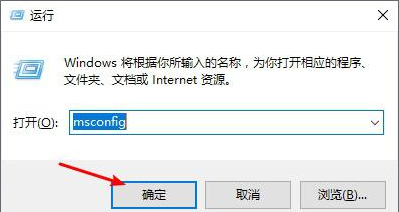
2、打开系统配置界面后,点击“引导”选项卡,然后勾选“安全引导”,接着点击确定按钮。下图:
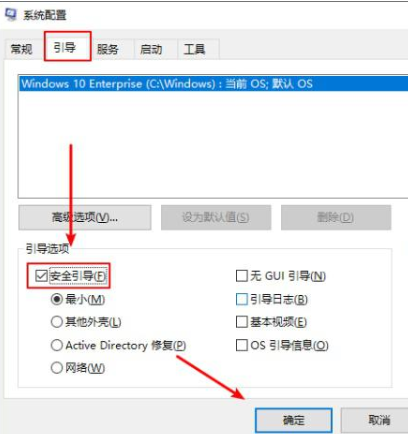
3、接着弹出重新启动的提示窗口,点击“重新启动”即可进入“安全模式”。
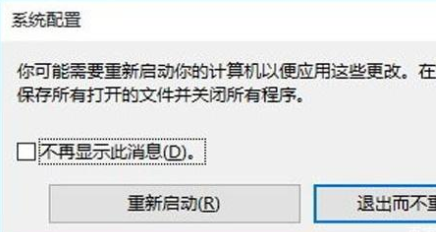
4、如果不需要再进安全模式的话,回到系统配置的界面,点击勾选启动选择中的“正常启动”即可。
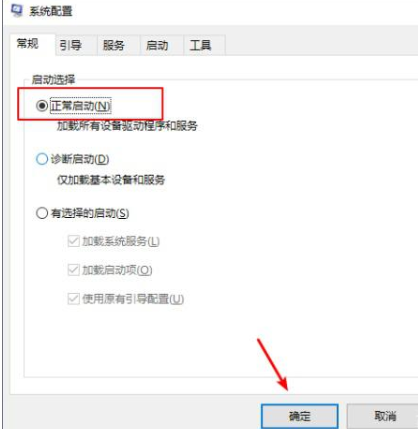
到这里,我们也就讲完了《详解win10安全模式启动修复方法》的内容了。个人认为,基础知识的学习和巩固,是为了更好的将其运用到项目中,欢迎关注golang学习网公众号,带你了解更多关于启动修复,进入,Win安全模式的知识点!
声明:本文转载于:系统家园 如有侵犯,请联系study_golang@163.com删除
相关阅读
更多>
-
501 收藏
-
501 收藏
-
501 收藏
-
501 收藏
-
501 收藏
最新阅读
更多>
-
234 收藏
-
335 收藏
-
307 收藏
-
342 收藏
-
285 收藏
-
432 收藏
-
135 收藏
-
373 收藏
-
437 收藏
-
405 收藏
-
448 收藏
-
176 收藏
课程推荐
更多>
-

- 前端进阶之JavaScript设计模式
- 设计模式是开发人员在软件开发过程中面临一般问题时的解决方案,代表了最佳的实践。本课程的主打内容包括JS常见设计模式以及具体应用场景,打造一站式知识长龙服务,适合有JS基础的同学学习。
- 立即学习 543次学习
-

- GO语言核心编程课程
- 本课程采用真实案例,全面具体可落地,从理论到实践,一步一步将GO核心编程技术、编程思想、底层实现融会贯通,使学习者贴近时代脉搏,做IT互联网时代的弄潮儿。
- 立即学习 516次学习
-

- 简单聊聊mysql8与网络通信
- 如有问题加微信:Le-studyg;在课程中,我们将首先介绍MySQL8的新特性,包括性能优化、安全增强、新数据类型等,帮助学生快速熟悉MySQL8的最新功能。接着,我们将深入解析MySQL的网络通信机制,包括协议、连接管理、数据传输等,让
- 立即学习 500次学习
-

- JavaScript正则表达式基础与实战
- 在任何一门编程语言中,正则表达式,都是一项重要的知识,它提供了高效的字符串匹配与捕获机制,可以极大的简化程序设计。
- 立即学习 487次学习
-

- 从零制作响应式网站—Grid布局
- 本系列教程将展示从零制作一个假想的网络科技公司官网,分为导航,轮播,关于我们,成功案例,服务流程,团队介绍,数据部分,公司动态,底部信息等内容区块。网站整体采用CSSGrid布局,支持响应式,有流畅过渡和展现动画。
- 立即学习 485次学习
